
De ontwikkelaars die verantwoordelijk zijn voor het Wine-project hebben slechts een paar dagen geleden de nieuwe versie van Wine uitgebracht en de nieuwe versie Wine 3.14 bereikt waarmee het wordt geleverd met verschillende bugfixes en een paar verbeteringen ten opzichte van de vorige versie.
Wine (recursief acroniem 'Wine Is Not an Emulator') is een programma dat een Windows-compatibiliteitslaag kan draaien op Linux, MacOS en BSD.
Wine is een uitstekend volledig gratis alternatief voor de Windows API voor GNU / Linux-systemen en kan optioneel ook native Windows DLL's gebruiken, indien beschikbaar.
Bovendien heeft Wine biedt zowel een ontwikkelkit als een Windows-programma-loader, zodat ontwikkelaars gemakkelijk veel Windows-programma's kunnen wijzigen die draaien onder Unix x86, inclusief Linux, FreeBSD, Mac OS X en Solaris.
onlangs, Wine heeft ontwikkelingsversie 3.14 uitgebracht, in deze versie zijn enkele verbeteringen en bugfixes opgenomen.
De De nieuwe verbeteringen die bij deze nieuwe versie zijn geleverd, kunnen worden benadrukt:
- Ondersteuning toegevoegd voor DXTn-decompressietextuur.
- Uitstel van ondersteuning voor MSI-installatieshares.
- Ondersteuning voor Japanse toetsenbord is toegevoegd in DirectInput.
- Meer verbeteringen aan het standaard taakvenster.
- Een beetje meer pictogrammen in Shell32.
- En vooral verschillende bugfixes.
Als u meer wilt weten over deze nieuwe versie, kunt u terecht op de volgende link.
Hoe installeer ik Wine 3.14 op Linux?
Als je deze nieuwe versie van de Wine-ontwikkelingstak op je systeem wilt installeren, moet je de volgende stappen volgen, afhankelijk van je Linux-distributie.
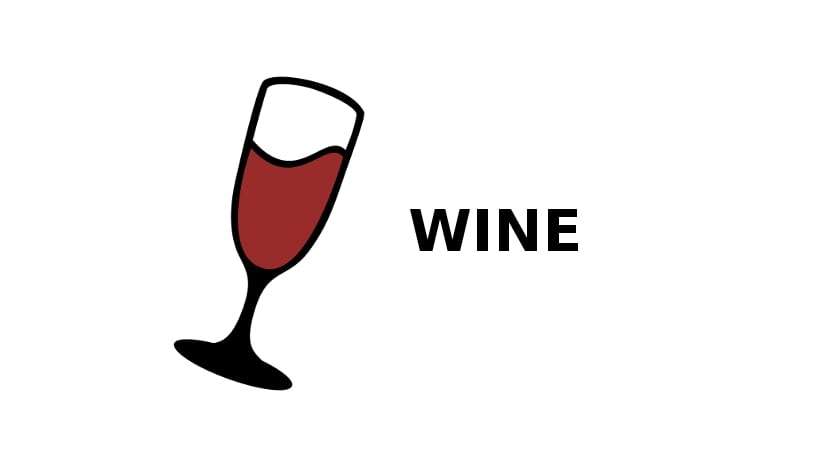
Si gebruikers zijn van Ubuntu, Linux Mint en afgeleiden, is het noodzakelijk dat ze de volgende instructies volgen om een Wine-installatie te hebben en deze zonder problemen op het systeem uit te voeren.
Deze stap wordt alleen gedaan door degenen die een 64-bits versie van het systeem gebruiken, we gaan de 32-bits architectuur in het systeem inschakelen
sudo dpkg --add-architecture i386
nu we gaan het volgende aan het systeem toevoegen:
wget https://dl.winehq.org/wine-builds/Release.key sudo apt-key add Release.key
We voegen de repository toe:
sudo apt-add-repository https://dl.winehq.org/wine-builds/ubuntu/ sudo apt-get update
Dit gedaan, We gaan verder met het installeren van de essentiële pakketten zodat Wine soepel op het systeem kan werken:
sudo apt-get --download-only install winehq-devel sudo apt-get install --install-recommends winehq-devel sudo apt-get --download-only dist-upgrade
Terwijl voor degenen die Debian en daarop gebaseerde systemen zijn, zouden het volgende moeten doen.
Ze moeten eerst 32-bits architectuur op het systeem inschakelen
sudo dpkg --add-architecture i386
We gaan verder met het downloaden van de openbare Wine-sleutel:
wget -nc https://dl.winehq.org/wine-builds/Release.key
We voegen het toe aan het systeem
sudo apt-key add Release.key
nu We moeten de sources.list bewerken en de Wine-repository aan het systeem toevoegen, we doen dit met:
sudo nano /etc/apt/sources.list
Als zij zijn Debian 9-gebruikers voegen toe:
deb https://dl.winehq.org/wine-builds/debian/stretch main
Of als zijn Debian 8-gebruikers:
deb https://dl.winehq.org/wine-builds/debian/jessie main
We werken de lijst met pakketten bij met:
sudo apt-get update
Y eindelijk installeren we met:
sudo apt-get install --install-recommends winehq-devel
naar In het geval van Fedora en zijn afgeleiden, moeten we de juiste repository toevoegen aan de versie die we gebruiken.
Fedora 27:
sudo dnf config-manager --add-repo https://dl.winehq.org/wine-builds/fedora/27/winehq.repo
Fedora 28:
sudo dnf config-manager --add-repo https://dl.winehq.org/wine-builds/fedora/28/winehq.repo
En tot slot moeten we Wine installeren met:
sudo dnf install winehq-devel
In het geval van Arch Linux, Manjaro, Antergos of elke distributie gebaseerd op Arch Linux we kunnen deze nieuwe versie installeren vanuit de officiële distributie-repositories.
De opdracht om het te installeren is:
sudo pacman -sy wine
Si zijn openSUSE-gebruikers Wine kunnen installeren vanuit de officiële distributie-repositories, hoewel op dit moment de ontwikkelingsversie niet is bijgewerkt binnen de repositories.
We hoeven alleen maar te wachten tot de pakketten zijn bijgewerkt, dit zal binnen een paar dagen zijn.
Het commando om Wine te installeren is als volgt:
sudo zypper install wine
Of als je wilt, kun je de community-pakketten bekijken waar je de Wine rpm kunt krijgen, je hoeft alleen maar te gaan naar de volgende link.
Hallo, wat is het commando om een programma ".exe" uit te voeren met deze nieuwe versie van "wine", voorheen deed ik het door de instructie "wine program_name.exe" te plaatsen maar nu werkt het niet meer, zelfs niet bij het plaatsen van de instructie " wine –version "» Vertelt me dat het commando «wijn» niet gevonden is, bedankt en groeten
Voor Linux Mint geeft deze repository problemen:
sudo apt-add-repository https://dl.winehq.org/wine-builds/ubuntu/
of u nu probeert toe te voegen met apt-add of met Update Manager, het geeft beveiligingsproblemen.
Enig idee hoe het te repareren?
Van al heel erg bedankt
omdat? 32 bit inschakelen
Het werkt niet in Mint 19, onder andere verschijnt dit bericht:
"Winehq-devel pakket is niet beschikbaar, maar enkele andere pakketreferenties
naar de. Dit kan betekenen dat het pakket ontbreekt, verouderd is of alleen
het is verkrijgbaar bij een andere bron.
Groeten.
op Raspberry Pi 3B + werkt het?
Ik gebruik munt en het werkte niet voor mij.
werkt niet voor Linux Mint 19 ... genereert een fout
Ik had Linux Xubuntu na jaren geïnstalleerd zonder Linux te installeren met de bedoeling Linux nog een kans te geven, verhuisde onder andere omdat ik over Wine had gelezen ... Ik dacht dat het zou zijn om op het programma te dubbelklikken, op volgende te drukken en te accepteren en het zou worden geïnstalleerd lol ... Illusive van mij. Alleen al het lezen van het woord repository levert voor mij al iets op, het klinkt voor mij als een zetpil.
Ik kom terug als Linux gemakkelijker te gebruiken is.
op Ubuntu?